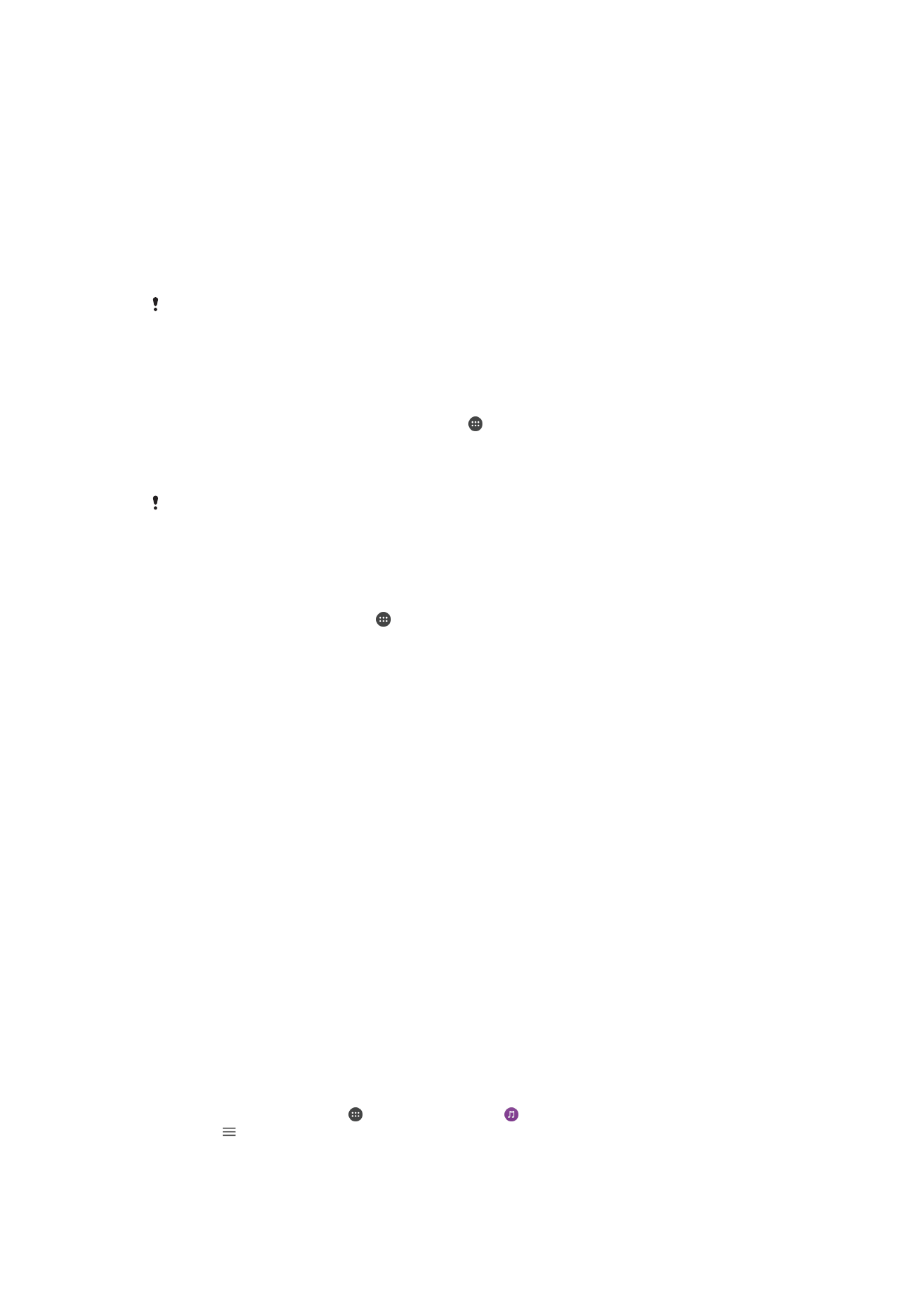
Inhoud delen met thuisnetwerkapparaten
U kunt media-inhoud die is opgeslagen op uw apparaat weergeven of afspelen op
andere apparaten, bijvoorbeeld een tv of een computer. Deze apparaten moeten op
hetzelfde draadloze netwerk zijn aangesloten en kunnen Sony-tv's of luidsprekers zijn. U
kunt ook inhoud van andere thuisnetwerkapparaten weergeven of afspelen op uw
apparaat.
Nadat u het delen van media tussen apparaten hebt ingesteld, kunt u bijvoorbeeld op uw
apparaat luisteren naar muziekbestanden die op uw thuiscomputer zijn opgeslagen of
foto's die u hebt gemaakt met de camera op uw apparaat weergeven op een groot
televisiescherm.
Bestanden van thuisnetwerkapparaten afspelen op uw apparaat
Wanneer u op uw apparaat bestanden van een ander thuisnetwerkapparaat afspeelt,
functioneert dit apparaat als een server. Met andere woorden, het deelt inhoud via een
netwerk. Op het serverapparaat moet de functie voor het delen van inhoud zijn
ingeschakeld en het moet uw apparaat toegang toestaan. Het moet ook zijn verbonden
met hetzelfde Wi-Fi-netwerk als uw apparaat.
Een gedeelde track op uw apparaat afspelen
1
Zorg dat de apparaten waarmee u bestanden wilt delen met hetzelfde Wi-Fi-
netwerk als uw apparaat zijn verbonden.
2
Tik in het Startscherm op en tik vervolgens op .
3
Tik op en vervolgens op
Thuisnetwerk.
4
Selecteer een apparaat in de lijst met verbonden apparaten.
5
Blader in de mappen van het verbonden apparaat en selecteer de track die u wilt
afspelen. Als de track is geselecteerd, wordt het automatisch afgespeeld.
117
Dit is een internetversie van deze publicatie. © Uitsluitend voor privégebruik afdrukken.
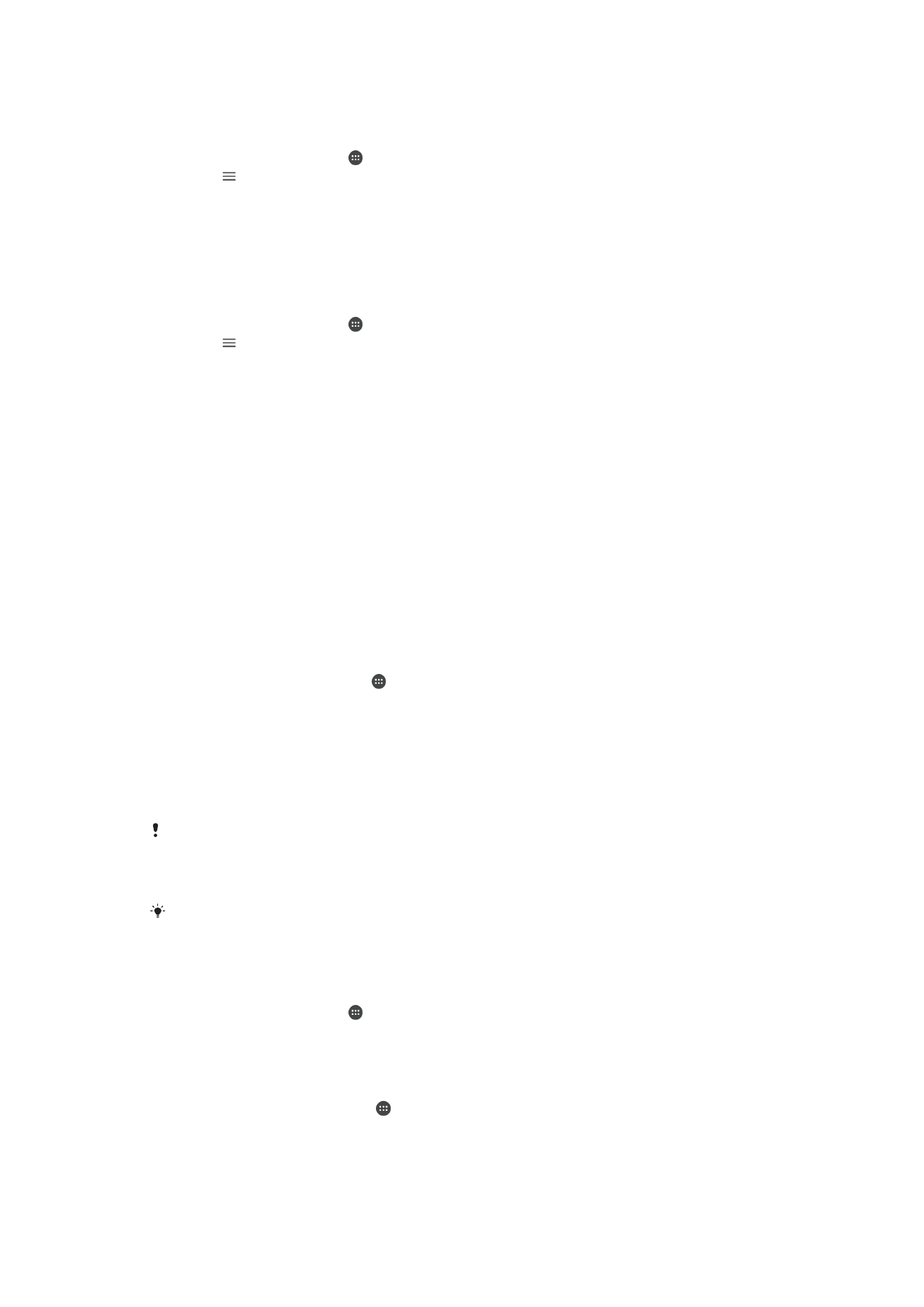
Een gedeelde video op het apparaat afspelen
1
Zorg dat de apparaten waarmee u bestanden wilt delen met hetzelfde Wi-Fi-
netwerk als uw apparaat zijn verbonden.
2
Tik in het Startscherm op en tik vervolgens op
Video.
3
Tik op en vervolgens op
Thuisnetwerk.
4
Selecteer een apparaat in de lijst met verbonden apparaten.
5
Blader in de mappen van het verbonden apparaat en selecteer de video die u wilt
afspelen.
Een gedeelde foto op uw apparaat weergeven
1
Zorg dat de apparaten waarmee u bestanden wilt delen met hetzelfde Wi-Fi-
netwerk als uw apparaat zijn verbonden.
2
Tik in het Startscherm op en tik vervolgens op
Album .
3
Tik op en vervolgens op
Thuisnetwerk.
4
Selecteer een apparaat in de lijst met verbonden apparaten.
5
Blader in de mappen van het verbonden apparaat en selecteer een foto die u wilt
weergeven.
Bestanden van uw apparaat afspelen op thuisnetwerkapparaten
U moet het delen van bestanden op uw apparaat instellen voordat u mediabestanden die
zijn opgeslagen op het apparaat kunt weergegeven of afspelen op andere
thuisnetwerkapparaten. De apparaten waarmee u inhoud deelt, worden clientapparaten
genoemd. Een tv, computer of tablet kan als clientapparaat dienen. Wanneer inhoud
beschikbaar wordt gemaakt voor clientapparaten, dient uw apparaat als mediaserver.
Wanneer u het delen van bestanden op uw apparaat instelt, moet u toegangsrechten
verlenen aan clientapparaten. Als u dit hebt gedaan, worden deze apparaten als
geregistreerde apparaten weergegeven. Apparaten die wachten op toegangsrechten,
worden weergegeven als apparaten in behandeling.
Delen van bestanden met andere thuisnetwerkapparaten instellen
1
Verbind uw apparaat met een Wi-Fi-netwerk.
2
Tik vanaf uw Startscherm op en tik vervolgens op
Instellingen >
Apparaatverbinding > Mediaserver.
3
Sleep de
Media delen-schuifregelaar naar rechts.
4
Gebruik uw computer of een ander thuisnetwerkapparaat op hetzelfde Wi-Fi-
netwerk om verbinding te maken met uw apparaat.
5
Er verschijnt een melding op de statusbalk van het apparaat. Open de melding en
stel toegangsrechten in voor elk clientapparaat dat verbinding wil maken met uw
apparaat.
De stappen om toegang te krijgen tot media op uw apparaat met behulp van een
thuisnetwerk-client kunnen per clientapparaat verschillen. Raadpleeg de gebruikershandleiding
van uw clientapparaat voor meer informatie. Als uw apparaat geen toegang heeft tot een client
op het netwerk, controleer dan of uw Wi-Fi-netwerk werkt.
U kunt ook het menu
Mediaserver in de applicatie Muziek of Album openen door de linker
rand van het applicatiestartscherm naar rechts te slepen en te tikken op
Instellingen >
Mediaserver.
Delen van bestanden met andere thuisnetwerkapparaten stoppen
1
Tik in het Startscherm op .
2
Tik vervolgens op
Instellingen > Apparaatverbinding > Mediaserver.
3
Sleep de schuifregelaar naast
Media delen naar links.
Toegangsmachtigingen instellen voor een apparaat dat in behandeling is
1
Tik vanuit het Startscherm op .
2
Zoek en tik op
Instellingen > Apparaatverbinding >Mediaserver.
3
Selecteer een apparaat in de
Apparaten in behandeling-lijst.
4
Selecteer een toegangsmachtigingniveau.
118
Dit is een internetversie van deze publicatie. © Uitsluitend voor privégebruik afdrukken.
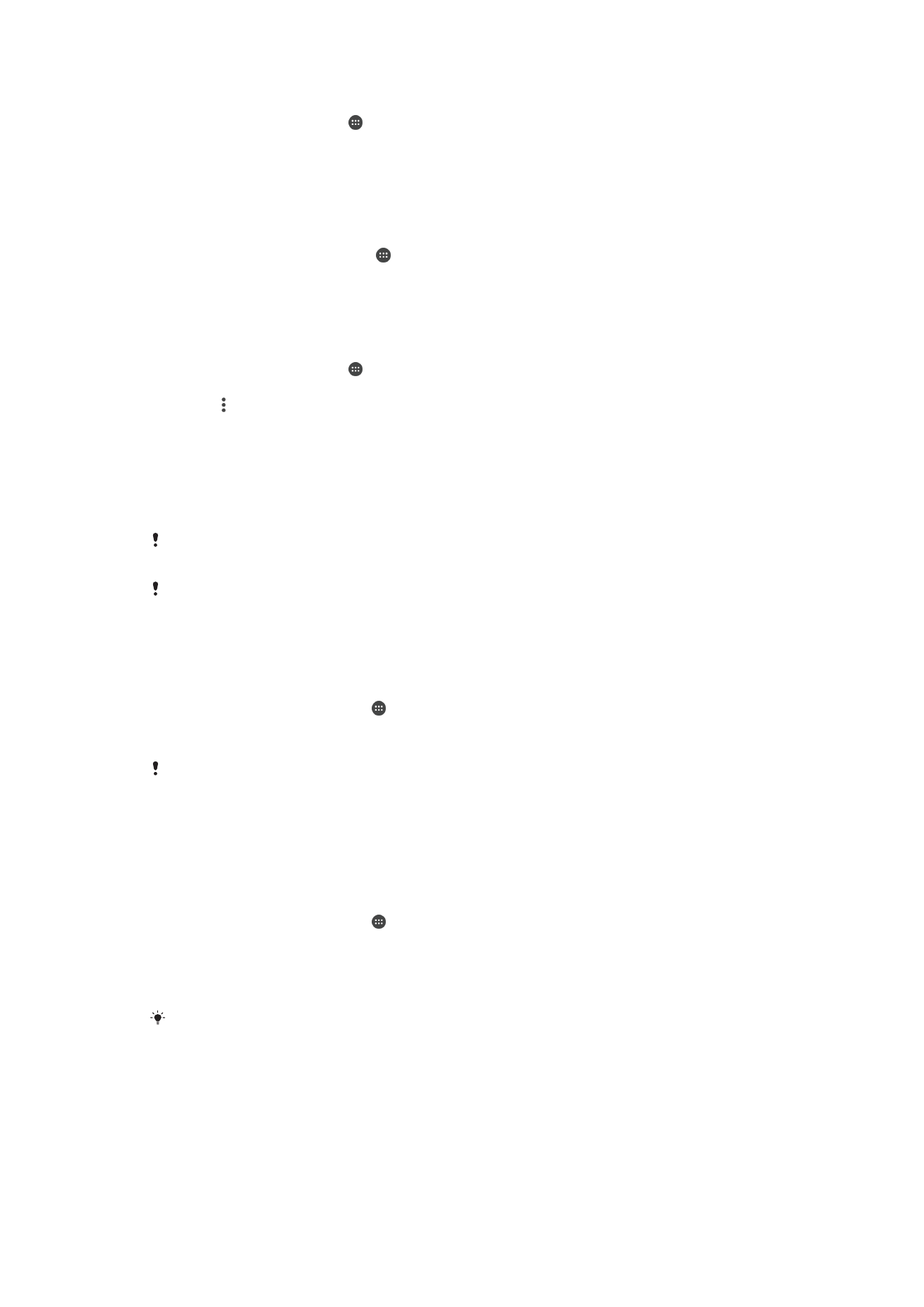
De naam van een geregistreerd apparaat wijzigen
1
Tik in het Startscherm op .
2
Tik vervolgens op
Instellingen > Apparaatverbinding > Mediaserver.
3
Selecteer een apparaat uit de lijst
Geregistreerde apparaten en selecteer
vervolgens
Naam wijzigen.
4
Voer een nieuwe naam voor het apparaat in en tik vervolgens op
OK.
Het toegangsniveau van een geregistreerd apparaat wijzigen
1
Tik vanuit het Startscherm op .
2
Zoek en tik op
Instellingen > Apparaatverbinding >Mediaserver.
3
Selecteer een apparaat in de
Geregistreerde apparaten-lijst.
4
Tik op
Toegangsniveau wijzigen en selecteer een optie.
Hulp krijgen bij het delen van inhoud met andere thuisnetwerkapparaten
1
Tik in het Startscherm op .
2
Tik vervolgens op
Instellingen > Apparaatverbinding > Mediaserver.
3
Tik op en vervolgens op
Help.